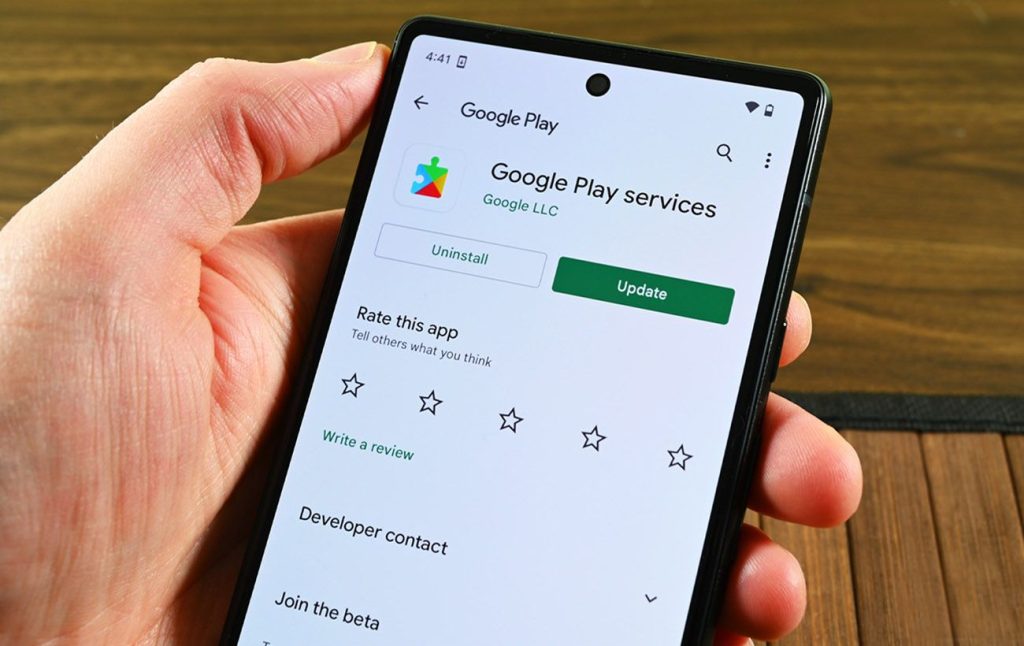
Google Play Market — це ключовий додаток для завантаження та оновлення програм на пристроях Android. Зазвичай Play Market оновлюється автоматично, але іноді вам може знадобитися зробити це вручну, якщо виникають проблеми з роботою магазину або він не завантажує нові додатки. У цій статті ми розглянемо, як вручну оновити Play Market на вашому пристрої.
Чому може знадобитися ручне оновлення Play Market?
• Помилки в роботі додатку або його нестабільна робота.
• Відсутність автоматичних оновлень.
• Оновлення до останньої версії для отримання нових функцій або виправлень помилок.
Як вручну оновити Play Market: покрокова інструкція
1. Перевірте поточну версію Play Market
Перед тим як виконувати оновлення, важливо перевірити, чи є у вас остання версія Play Market.
Що зробити:
1. Відкрийте Play Market на своєму пристрої.
2. Натисніть на іконку свого профілю у верхньому правому куті.
3. Виберіть “Налаштування” > “Про програму”.
4. Прокрутіть вниз до розділу “Версія Play Market”. Якщо доступна нова версія, ви побачите кнопку “Оновити Play Market”. Натисніть на неї, щоб виконати оновлення.
2. Оновлення через APK-файл
Якщо автоматичне оновлення не працює або ви хочете примусово оновити Play Market до останньої версії, ви можете завантажити оновлення вручну через APK-файл.
Як завантажити APK-файл Play Market:
1. Відкрийте браузер на своєму телефоні та перейдіть на надійний сайт для завантаження APK-файлів, наприклад APKMirror.
2. У пошуку на сайті введіть “Google Play Store” і виберіть останню доступну версію.
3. Завантажте APK-файл на свій пристрій.
3. Увімкніть дозвіл на встановлення з невідомих джерел
Щоб встановити APK-файл, потрібно увімкнути дозвіл на встановлення додатків із зовнішніх джерел.
Як це зробити:
1. Перейдіть до “Налаштування” > “Безпека” або “Приватність”.
2. Знайдіть опцію “Невідомі джерела” або “Встановлення додатків з невідомих джерел” і увімкніть її для браузера, через який ви завантажили файл.
4. Встановіть APK-файл
Після того як дозвіл активовано, знайдіть завантажений APK-файл у папці “Завантаження” на своєму пристрої та натисніть на нього для встановлення.
Що зробити:
1. Відкрийте APK-файл і натисніть “Встановити”.
2. Дочекайтеся завершення встановлення. Після цього Play Market буде оновлено до останньої версії.
5. Перезавантажте пристрій
Після успішної інсталяції оновленого Play Market рекомендується перезавантажити пристрій, щоб переконатися, що всі зміни набули чинності.
Що робити, якщо Play Market не оновлюється?
Якщо Play Market не оновлюється, навіть після виконання всіх дій, спробуйте такі рішення:
1. Очистіть кеш і дані Play Market:
• Перейдіть у “Налаштування” > “Додатки” > Google Play Market.
• Оберіть “Сховище” і натисніть “Очистити кеш”, а потім “Очистити дані”.
2. Оновіть Google Play Services:
• Play Market залежить від Google Play Services, тому переконайтеся, що цей сервіс оновлений до останньої версії. Знайдіть Google Play Services у Play Market і натисніть “Оновити”, якщо є нова версія.
3. Перевірте інтернет-з’єднання:
• Переконайтеся, що ваше підключення до Інтернету стабільне та працює належним чином.






